Risinājumi Vernee Mix 2 izplatītākajām problēmām - Wi-Fi, kamera, Bluetooth, SD, Sim un citi
Android Padomi Un Ieteikumi / / August 05, 2021
Pagājušajā mēnesī Vernee ir laidis klajā savu jaunāko viedtālruni Mix 2. Tas ir bez rāmja displejs ar dažām lieliskām specifikācijām un funkcijām. Augstākā mazumtirdzniecības cena ir 219 ASV dolāri, bet vietnē Gearbest to pārdod par 169 ASV dolāriem. Šajā rakstā mēs runāsim par visiem Vernee Mix 2 4G Phablet risinājumiem.
Šim Phablet ir satriecošs 6,0 collu īpaši liela izmēra FHD+ pielāgots ekrāns kopā ar noapaļotiem stūriem, kas nodrošina neierobežotu redzamību. Tajā pašā laikā tam ir īstas un satriecošas krāsas, kā arī ārkārtīgi smalki attēli. Pateicoties īpaši šaurajam rāmim, ekrāna un ķermeņa attiecība ir 93,07%, un tas sniedz jums visaptverošu vizuālo efektu.
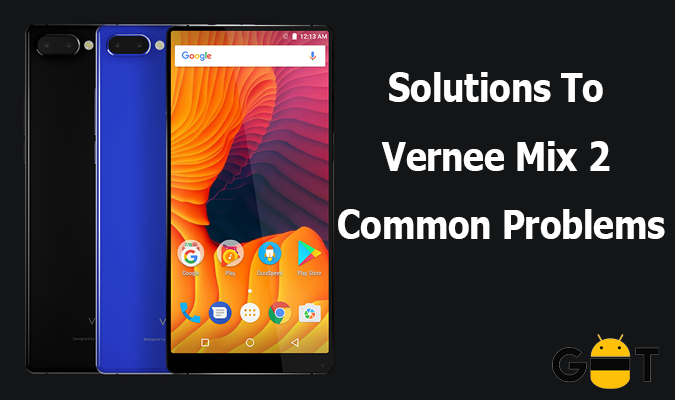
Satura rādītājs
-
1 Ķieģeļu vai bootlooped ierīce
- 1.0.1 1. Ierīce atrodas sāknēšanas logā
- 1.0.2 2. Ierīce pēkšņi nomirst pēc savienojuma ar datoru
- 1.0.3 3. Izvēloties “Atkopšanas režīmu”, netiek parādīta komanda
-
2 GPS problēmas
- 2.0.1 1. Nelietojams GPS
- 2.0.2 2. Neprecīza GPS atrašanās vieta
-
3 Skārienekrāna problēmas
- 3.0.1 1. Skārienekrāns zvanu laikā nedarbojas labi
- 3.0.2 2. Skārienekrānam ir slikta atpazīšana vai atsaucība
- 3.0.3 3. Lādēšanas laikā nereaģē skārienekrāns
-
4 Displeja problēmas
- 4.0.1 1. Ekrāns periodiski mirgo
- 4.0.2 2. Displejam ir pelēks pārklājums
- 4.0.3 3. Jūsu viedtālrunis ir ieslēgts, bet ekrāns ir melns
-
5 Audio problēmas
- 5.0.1 1. No Vernee Mix 2 skaļruņa rodas traucējumi
- 5.0.2 2. Vernee Mix 2 skaļrunis nedarbojas
- 5.0.3 3. Kad austiņas ir pievienotas, skaņa netiek atskaņota
-
6 Tīkla jautājumi
- 6.0.1 1. Vernee Mix 2 nevar piekļūt internetam
- 6.0.2 2. Vernee Mix 2 ieslēgtais Wi-Fi signāls vienmēr ir izslēgts
- 6.0.3 3, Vernee Mix 2 Wi-Fi signāls vienmēr tiek pārtraukts
-
7 Ar kameru saistīti jautājumi
- 7.0.1 1. Videokamera nedarbojas
- 7.0.2 2. Nefokusēta kamera
- 7.0.3 3. Priekšējā kamera nedarbojas
-
8 Simcard / SD kartes jautājumi
- 8.0.1 1. Tālrunis neatpazīst Simcard
- 8.0.2 2. Tālrunis neatpazīst SD karti
-
9 Lietotņu problēmas
- 9.0.1 1. Umidigi S2 nevar instalēt lietotni
- 9.0.2 2. Instalētās lietotnes nevar izmantot
- 9.0.3 3. Es nevaru saņemt vai nosūtīt Whatsapp ziņojumus
-
10 Dažādi jautājumi
- 10.0.1 1. Bluetooth savienojuma problēma
1. Ierīce atrodas sāknēšanas logā
Problēmu var izraisīt nesaderīgas vai kļūdainas lietotnes; atrodiet un atinstalējiet tos, īpaši, ja tie ir nesen pievienoti, mēģiniet (kā pēdējo iespēju) pārformatēt atmiņas karti.
Jūsu Vernee Mix 2 nevar atbalstīt audio izvadi vai identificēt SD karti pēc sistēmas atjaunināšanas.
Var būt konflikts vai nu starp dažādām lietotnēm, vai starp programmatūru un aparatūru. Atjaunojiet tālruni sākotnējos rūpnīcas iestatījumos, neinstalējot papildu lietojumprogrammas, vai mirgot Official Stock ROM un programmaparatūru.
Ja rodas problēmas, visticamāk, tas ir saistīts ar aparatūru. Lūdzu, sazinieties ar mūsu klientu servisu un nogādājiet to remontam.
2. Ierīce pēkšņi nomirst pēc savienojuma ar datoru
Mēs iesakām atvienot USB kabeli un pagaidīt kādu laiku. Pēc tam pievienojiet tālruni, izmantojot oriģinālo lādētāju, lai uzlādētu 10 minūtes. Ilgi nospiediet barošanas pogu, lai piespiedu kārtā palaistu ierīci.
3. Izvēloties “Atkopšanas režīmu”, netiek parādīta komanda
- Ja neesat jauninājis ierīci, problēma jānovērš, ilgi nospiežot barošanas pogu.
- Ja problēma radās pēc jaunināšanas, noņemiet ārējās atmiņas karti un ilgi nospiediet barošanas pogu.
1. Nelietojams GPS
- Pārliecinieties, ka atrodaties atklātā vietā: Lūdzu, pārliecinieties, ka atrodaties atklātā vietā ārpusē. Izmantojiet GPS ārējā atklātā vietā ar skaidru debesu redzamību. Atrašanās transportlīdzekļos vai ēkās var traucēt GPS signālu. Pirmo reizi lietojot GPS funkciju, mēģiniet iegūt signālu statiskā stāvoklī, pirms izmantojat to kustības laikā. Ja šī ir pirmā reize, kad izmantojat tālruņa GPS, satelīta atrašana var aizņemt nedaudz ilgāku laiku, lūdzu, esiet pacietīgs.
Ja GPS nespēj strādāt ārpus telpām, GPS modulis var būt bojāts. Lūdzu, sazinieties ar pēcpārdošanas servisu, lai saņemtu papildu palīdzību.
2. Neprecīza GPS atrašanās vieta
Parasti GPS katru reizi nevar būt 100% precīzs. Precizitāte ir saistīta ar konkrēto izmantoto navigācijas programmatūru, satelīta signālu un citiem apstākļiem, bet parasti ne pašu tālruni.
- Instalējiet programmu Navigate: Mēģiniet instalēt precīzāku navigācijas lietotni un izmantot to atklātā vietā ārpus telpām ar skaidru redzamību.
1. Skārienekrāns zvanu laikā nedarbojas labi
Notīriet visus šķēršļus ap tālruņa tuvuma sensoru un kalibrējiet sensoru sadaļā Iestatījumi - Izstrādātāja opcijas. Ja šī metode nedarbojas, tālrunis, iespējams, būs jālabo profesionāli.
2. Skārienekrānam ir slikta atpazīšana vai atsaucība
Pirmkārt, pārliecinieties, vai pirkstu nospiedumi ir pareizi: izmēģiniet dažādus pirkstus, ja kāds no nospiedumiem ir ierakstīts nepareizi. Pārliecinieties arī, ka pirksts ir tīrs bez atlikumiem. Ja problēma turpinās, pirkstu sensors var būt bojāts, lūdzu, sazinieties ar klientu atbalsta centru.
3. Lādēšanas laikā nereaģē skārienekrāns
Vai jums šķiet, ka Vernee Mix 2 4G phablet uzlādes laikā nav tik jutīgs? Ja tā, lūdzu, atturieties no maksas, un atsaucība atkal normalizēsies. Uzlādes strāva var ietekmēt jutīgumu. Ja tālrunis tika nomests vai sabojāts, var tikt bojāta elektriskā shēma, un jums būs jādodas uz remonta veikalu vai jānomaina ekrāna displejs.
Ja šīs darbības neatrisina problēmu, mēģiniet rīkoties šādi:
- Pārbaudiet, vai tālrunī ir pārāk daudz nevēlamu failu, liela kešatmiņa vai lieki faili - tas viss var palēnināt sistēmas ātrumu un padarīt skārienekrānu mazāk atsaucīgu. Jums var būt vai nav nepieciešama trešās puses lietotne, lai notīrītu tālruni.
- Mēģiniet atiestatīt tālruni no jauna vai atjaunot rūpnīcas iestatījumus.
1. Ekrāns periodiski mirgo
Tā var būt programmatūras vai aparatūras problēma, tāpēc izmēģiniet šādus labojumus:
- Atjauniniet uz jaunāko sistēmas programmaparatūras versiju.
- Ja programmaparatūras atjauninājums problēmu nenovērš, atjaunojiet tālruņa rūpnīcas iestatījumus.
- Kā pēdējo iespēju sazinieties ar mūsu pēcpārdošanas servisu, lai noskaidrotu, vai ir nepieciešama preces atgriešana un labošana.
2. Displejam ir pelēks pārklājums
Pirmkārt, vai nesen ir sabojāts tālrunis? Kopumā pelēks ekrāns norādītu uz kādu lūzumu pēc kritiena. ja nē, izmēģiniet šīs darbības
- Pārbaudiet, vai tālrunis tiek jaunināts. Ja tā, tas var prasīt līdz stundai, pirms sistēmas saskarne kļūst izmantojama un atsaucīga.
- Turiet nospiestu barošanas pogu 8 - 10 sekundes, lai izslēgtu tālruni, pēc tam restartējiet to.
- Izslēdziet tālruni un pēc tam vienlaikus turiet nospiestu skaļuma + un ieslēgšanas / izslēgšanas pogas, lai restartētu tālruņa atkopšanu. Izvēlieties iespēju atjaunot rūpnīcas iestatījumus.
3. Jūsu viedtālrunis ir ieslēgts, bet ekrāns ir melns
Pārstartējiet klausuli, turot ieslēgšanas / izslēgšanas pogu 8 - 10 sekundes, lai redzētu, vai to var normāli ieslēgt. Ja nē, izmēģiniet šādas darbības:
- Izņemiet gan SD karti, gan SIM karti, uzmanīgi noslaukiet abos priekšmetos esošo metāla savienotāju. Nomainiet tos un vēlreiz palaidiet tālruni.
- Vai ekrāns joprojām ir tukšs, izmantojiet oriģinālo lādētāju, lai uzlādētu vismaz 10 minūtes.
- Ja tas var palaist uz logotipa, vienlaikus nospiediet ieslēgšanas / izslēgšanas pogu un skaļuma + taustiņus, lai atsāknētu atkopšanas režīmu un atjaunotu rūpnīcas iestatījumus.
- Tāpēc, ja neviena no metodēm nedarbojas, lūdzu, sazinieties ar klientu atbalsta dienestu, lai saņemtu padomu.
1. No Vernee Mix 2 skaļruņa rodas traucējumi
Risinājumi:
- Ja izmantojat austiņas, austiņas var būt nesaderīgas ar viedtālruni. Mēģiniet izmantot citu pāri.
- Ierīci var ietekmēt spēcīgi magnētiskie lauki, mēģiniet noņemt potenciālos traucējumu avotus.
2. Vernee Mix 2 skaļrunis nedarbojas
Neuztraucieties. Vispirms mēģiniet pielāgot skaļumu ar skaļuma regulēšanas taustiņiem gaidīšanas ekrānā, lai pārbaudītu, vai ierīce darbojas klusuma režīmā. Ja problēma joprojām pastāv, rīkojieties šādi:
- Nosakiet, vai problēma ir saistīta ar aparatūru vai programmatūru: atskaņojiet citu audio celiņu, lai redzētu, vai problēma joprojām pastāv. Izmēģiniet arī citu audio vai multivides lietotni audio atskaņošanai.
- Ja skaļrunis ir bojāts, dublējiet svarīgos datus un atjaunojiet tālruņa rūpnīcas iestatījumus.
- Ja joprojām nav skaņas, iespējams, tālrunis būs jālabo profesionāli.
3. Kad austiņas ir pievienotas, skaņa netiek atskaņota
Pievienojiet austiņu citam viedtālrunim vai MP3 atskaņotājam, lai pārbaudītu, vai problēmu ir izraisījusi pati austiņa vai mobilais tālrunis.
a) Ja problēmu izraisa austiņas, izmēģiniet šādas metodes:
- Uz tapas var būt oksidēšanās, uzmanīgi noņemiet no tā visus atlikumus.
- Ja skaļuma problēma joprojām pastāv, austiņas, iespējams, ir bojātas. Jums tas būs jāatdod remontam.
b) Ja problēmu izraisa viedtālrunis:
- Pārbaudiet, vai multivides skaļums un tālruņa skaļums ir pareizi pielāgots, izmantojiet dažādas lietotnes, lai atskaņotu mūziku, un palieliniet skaļumu.
- Iespējams, ka tālruņa ligzda ir oksidējusies, pirms mēģiniet vēlreiz, uzmanīgi izmantojiet vates tamponu (ar nedaudz bezūdens spirta) un uzmanīgi notīriet tālruņa ligzdu.
- Kā pēdējais līdzeklis dublējiet visus būtiskos failus un pēc tam atiestatiet tālruni vai atjaunojiet rūpnīcas iestatījumus.
1. Vernee Mix 2 nevar piekļūt internetam
a) Vai izmantojat jaunu SIM karti?
Ja izmantojat jaunu SIM karti, iesakām šādus risinājumus:
- Pirmkārt, jums jāaktivizē SIM karte un jāizmanto tīkla trafika.
- Ievietojiet SIM karti citā tālrunī, lai noteiktu, vai pati SIM karte ir bojāta. Lai saņemtu palīdzību, varat sazināties ar pakalpojumu sniedzēju.
- Pārbaudiet, vai konkrētais tīkla / nesēja frekvence ir saderīga ar tālruni.
b) Ko darīt, ja es izmantoju vecu SIM karti?
Ja esat iestatījis ikmēneša trafika ierobežojumus, pārbaudiet, vai esat iztērējis mobilo sakaru tīklu. Ja esat sasniedzis ierobežojumu, jūs vairs nevarēsit izmantot vairāk mobilo datu esošajā plānā.
Kā pārbaudīt: dodieties uz Iestatījumi - Bezvadu un tīkls - Mobilais. Pārbaudiet, vai var izmantot mobilo tīklu. Joprojām nedarbojas? Izmēģiniet šādas darbības:
- Pārstartēt tālruni - jūsu tālrunis ir pārsniedzis datu kvotu, un jūs esat samaksājis par papildu datiem, taču tīkls joprojām nav izmantojams. Vienkārši restartējiet tālruni.
- Atiestatīt APN pēc noklusējuma - APN iestatījums var būt nepareizs. Dodieties uz sadaļu Iestatījumi - Tīkls - APN - Atiestatīt uz noklusējumu, un sistēma izvēlēsies pareizos iestatījumus.
- Sazinieties ar interneta pakalpojumu sniedzēju - ja iepriekšējās metodes nedarbojas, varat sazināties ar pakalpojumu sniedzēju, lai saņemtu palīdzību.
2. Vernee Mix 2 ieslēgtais Wi-Fi signāls vienmēr ir izslēgts
Risinājumi
- Pārliecinieties, vai tālrunis atrodas efektīvajā WiFi attālumā no maršrutētāja.
- Pārliecinieties, vai tālrunis atbalsta konkrēto maršrutētāja WiFi joslu.
- Nepievienojiet vienā maršrutētājā vienlaikus pārāk daudz ierīču.
- Dublējiet tālruņa datus un atjaunojiet to rūpnīcas iestatījumus.
- Ja joprojām rodas problēma ar WiFi signāla saņemšanu, bezvadu modulis var tikt bojāts, lai saņemtu tehnisko palīdzību, varat sazināties ar klientu apkalpošanas centru.
3, Vernee Mix 2 Wi-Fi signāls vienmēr tiek pārtraukts
Risinājumi
- Izmantojiet citu mobilo tālruni, lai noteiktu, vai problēmu izraisa tīkla signāla pārklājums.
- Ja WiFi modulis ir bojāts, iespējams, tas būs jāatgriež rūpnīcā remontam.
1. Videokamera nedarbojas
- Aizvērt visas fona lietotnes: Pārāk daudz programmu palaišana fonā var izraisīt krātuves trūkumu. Lūdzu, vienlaikus neizmantojiet daudz lietojumprogrammu un izveidojiet ieradumu regulāri tīrīt tālruņa saturu, lai nodrošinātu vienmērīgu ierīces darbību.
- Atiestatīt Kamera Iestatījumi: Kamera ir iestatīta nepareizi, mēģiniet atjaunot rūpnīcas iestatījumus: Kamera – Kamera mode - Restore Defaults.
- Pārbaudiet SW atjauninājumus: Šo problēmu var izraisīt sistēmas kļūda. Jauniniet programmaparatūru, lai to novērstu: Par - programmatūras jaunināšana.
Var būt arī daži programmatūras konflikti, varat mēģināt atjaunot tālruni rūpnīcas iestatījumos. Brīdinājums: dublējiet svarīgos datus pirms atiestatīšanas, jo tie procesa laikā tiks izdzēsti.
2. Nefokusēta kamera
Pirmkārt, vai jūs uzņemat kadrus ārpus ierīču fokusa diapazona? Iespējams, tas bija saistīts ar nespēju koncentrēties un kļūt neskaidrs. Mēģiniet virzīties tuvāk, lai pielāgotu fokusa diapazonu. Un pēc šaušanas nepārvietojieties pa vidu? Šī kustība var radīt neskaidras fotogrāfijas (atkarībā no aizvara ātruma), tāpēc, pēc aizvara pogas nospiešanas, lūdzu, nedaudz pagaidiet.
Ja problēma ar kameru joprojām pastāv, rīkojieties šādi:
- Pārbaudiet kameras objektīvu: Pārbaudiet, vai objektīvā nav vielas, vai nav, ja ir, dodieties uz servisu pēc palīdzības.
- Atinstalēt bezjēdzīgas lietotnes: Atinstalējiet visas lejupielādētās lietotnes, kuras ir maz izmantojamas vai tās vispār nav izmantojamas, kā arī būtu jāinstalē tādas lietotnes kā mobilā tēma. Varat arī mēģināt pielāgot ekrāna spilgtumu.
Var būt arī daži programmatūras konflikti, varat mēģināt atjaunot tālruni rūpnīcas iestatījumos. Brīdinājums: dublējiet svarīgos datus pirms atiestatīšanas, jo tie procesa laikā tiks izdzēsti.
3. Priekšējā kamera nedarbojas
- Mēģiniet vai nu restartēt tālruni, vai arī lejupielādēt un izmantot citu kameras lietotni.
- Ja tas neatrisina problēmu, atjaunojiet tālruņa rūpnīcas iestatījumus.
- Ja neviena no iepriekšminētajām metodēm nedarbojas, nogādājiet tālruni vietējā remontdarbnīcā.
1. Tālrunis neatpazīst Simcard
- Pārliecinieties, ka SIM karte ir droši un pareizi ievietota kartes slotā.
- Varbūt SIM kartei ir slikts kontakts, vienkārši izslēdziet un izņemiet SIM karti. Notīriet SIM kartes mikroshēmu ar dzēšgumiju, pēc tam nomainiet un ieslēdziet ierīci.
- Umidigi S2 phablet ir divu SIM karšu gaidīšanas tālrunis. Pārbaudiet, vai SIM karte ir aktivizēta. Ja nē, ievadiet tālruņa sadaļu “Iestatījums - SIM karšu iestatīšana - SIM 1 (UIM1) / SIM 2 - Aktivizēt” un atzīmējiet šo opciju.
- Dažreiz lasīšanas kartes modulis var neizdoties. Dublējiet visus tālruņa datus, ieskaitot kontaktpersonas, ziņas, fotoattēlus utt. Un atjaunojiet rūpnīcas iestatījumus sadaļā “Iestatīšana - papildu iestatījumi - Dublēšana & reset - rūpnīcas datu atiestatīšana ”.
- Kad visi iepriekš minētie risinājumi ir izslēgti, kartes slots var tikt bojāts, vienkārši atgrieziet to atpakaļ rūpnīcā, lai pārbaudītu un salabotu.
2. Tālrunis neatpazīst SD karti
- Ievietojiet SD karti citā ierīcē, lai noteiktu, vai SD kartē ir bojāti vai slikti kontakti. Ja tas galu galā ir salauzts, nomainiet to ar jaunu karti.
- Iespējams, ka ar lasāmās kartes moduli kaut kas nav kārtībā. Lūdzu, formatējiet tālruni pēc visu svarīgo datu dublēšanas.
1. Umidigi S2 nevar instalēt lietotni
- Atjaunināt iestatījumus: Parasti, mēģinot instalēt lietotnes, kas nav lejupielādētas no Google Playstore, instalēšana parasti tiek bloķēta drošības apsvērumu dēļ. tas ir tāpēc, ka jūs neesat atvēris šīs lietotnes atļauju, dodieties uz sadaļu Iestatījumi - Drošība - Uzticieties nezināmam avotam.
- Nesaderīgas lietotnes: Dažreiz tā var būt problēma ar lejupielādēto lietojumprogrammu, tā var nebūt pilnīga, tādējādi neļaujot lietotnei instalēt pareizi. Var būt problemātiskas vai nesaderīgas lietotnes. Vienkārši atinstalējiet tos un mēģiniet lejupielādēt citas lietotnes.
- Pārbaudiet SW atjauninājumus: Tas varētu būt arī sistēmas vaina, jūs varat jaunināt uz jaunāko sistēmas programmaparatūru, izmantojot OTA funkciju.
2. Instalētās lietotnes nevar izmantot
- Pārbaudīt lietotnēs: Dažreiz šo problēmu var izraisīt trūkstoši faili vai neveiksmīgas instalēšanas lietotnes. Lūdzu, vienkārši atinstalējiet un atkārtoti instalējiet tos. Var būt arī tas, ka bloķējat tālruni, lai lietotni nevarētu izmantot. Ja esat iestatījis PIN paroli, ievadiet to, lai atbloķētu tālruni.
- Rūpnīcā atiestatiet tālruni: Ja iepriekš minētie risinājumi ir bezjēdzīgi, atiestatiet tālruni uz rūpnīcas noklusējuma iestatījumu izslēgšanas stāvoklī. Turiet nospiestu skaļuma palielināšanas + barošanas pogu vienlaikus apmēram 10 sekundes. (B). Kad ekrānā tiek parādīts Android attēls, nospiediet barošanas pogu, lai pārietu uz atkopšanas režīmu. (C). Lai izvēlētos “noslaucīt datus / atiestatīt rūpnīcas datus”, navigācijai izmantojiet skaļuma samazināšanas un apstiprināšanas pogu Barošana. (D). Pēc tam atlasiet “Jā - dzēst visus lietotāja datus”. Izmantojiet skaļuma samazināšanas pogu, lai ritinātu, un barošanas taustiņu, lai atlasītu. (E). Lai restartētu tālruni, atlasiet “reboot system now”. Nospiediet barošanas pogu, lai apstiprinātu.
3. Es nevaru saņemt vai nosūtīt Whatsapp ziņojumus
- Pārbaudiet iekšējo krātuvi: Ierīču iekšējā atmiņa var būt piepildīta, noteikti pārbaudiet un notīriet kešatmiņas vai mēģiniet atinstalēt visas nevajadzīgās lietojumprogrammas tālrunī.
- Pārbaudiet Whatsapp Paziņojuma statuss: Jūs varat nejauši ievietot WhatsApp melnajā sarakstā, dodieties uz sadaļu Iestatīšana - Fona uzdevuma notīrīšana - Baltais saraksts un atzīmējiet izvēles rūtiņu WhatsApp.
1. Bluetooth savienojuma problēma
Pirmkārt, pārliecinieties, ka Bluetooth ir ieslēgts. Tālruņa ekrāna augšdaļā vajadzētu redzēt mazu Bluetooth simbolu. Ja tā nav, dodieties uz iestatījumiem, lai to iespējotu.
- Pārbaudiet tuvuma attālumu: Pārliecinieties, ka abas ierīces atrodas pietiekami tuvu viena otrai.
- Pārbaudiet Discoverabilty iestatījumus: Vispirms dodieties uz tālruņa iestatījumiem un pieskarieties Bluetooth. Ieslēdziet režīmu Atklājams, padarot tālruni redzamu citai ierīcei. Pēc tam veiciet to pašu darbību ar ierīci, kuru vēlaties savienot pārī, piemēram, viedtālruni, automašīnu, austiņas utt.
- Restartējiet ierīci: Ja tas joprojām nedarbojas, mēģiniet pārstartēt ierīci, lai atrisinātu problēmu.
- Remonta ierīce: Pārliecinieties, vai esat izdzēsis visas iepriekš sapārotās ierīces, atkārtoti savienojiet pārī jaunāko ierīci un pārbaudiet, vai problēma ir atrisināta.
- Pārbaudiet aparatūras problēmu: Kad iepriekš minētās metodes nav derīgas, tā var būt aparatūras problēma, iespējams, tālrunis būs jāatgriež un jālabo.
Maikls Eižens ir 18 gadus vecs cienīgs lietotājs un Android OS mīļotājs. Datortehnikas students pirmajā kursā studē Lagosas universitātē, Nigērijā. Veiktspēja un pielāgošana ir divi galvenie faktori, kas mani arvien vairāk tuvina Android OS. Esmu izmantojis tik daudz Android tālruņu, bet šobrīd kā savu ikdienas draiveri izmantoju Tecno Camon C7.
Man patīk rakstīt, un es lepojos, ka strādāju ar autoru Get Droid Tips, jo es varu dalīties ar visu pasauli ar visu, ko zinu par OS.



